笔记本小键盘怎么关,小猪教您怎么关闭笔记本小键盘
- 时间:2018年04月24日 12:00:28 来源:魔法猪系统重装大师官网 人气:5057
在使用笔记本的时候,朋友们可以发现大屏幕的笔记本都是在右侧有一列小键盘的,这样在数据输入的时候更加方便,但是有的时候朋友们也会在打字的过程无意的触碰到,影响到速度。而且还极容易出现不能用的情况,那么,笔记本上的小键盘怎么关闭?下面,小编给大家带来了关闭笔记本小键盘的图文操作。
最近有Windows操作系统用户在询问笔记本关闭数字键盘的方法,其实不同的笔记本,切换和关闭数字键盘的方法不同,没有绝对的方法。那么怎么关闭笔记本小键盘?下面,小编就来跟大家讲解关闭笔记本小键盘的操作流程。
怎么关闭笔记本小键盘
只需按下键盘快捷组合键【Fn】+【Num Lock】键即可关闭小键盘。
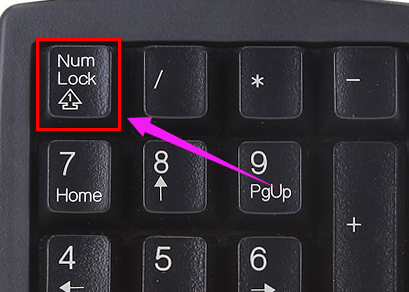
笔记本载图1
首先,按下【Fn】键不放,
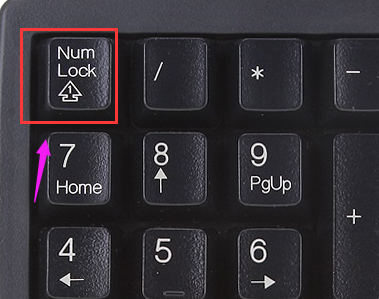
笔记本载图2
然后按下【Num Lock】键即可关闭小键盘。
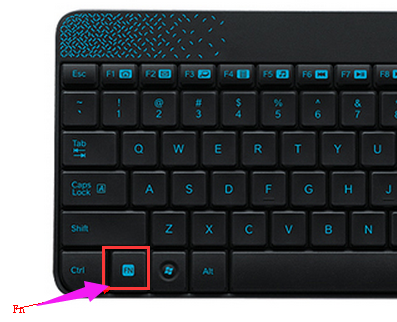
键盘载图3
也可以尝试直接单独按下【Num Lock】键,查看是否也可以关闭小键盘。
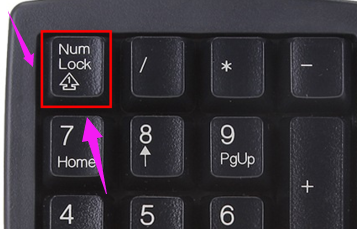
笔记本小键盘载图4
不同笔记本设置方法不同,请尝试提示按下【Shift】键
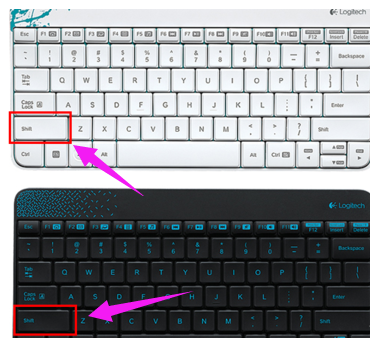
关闭小键盘载图5
【Num Lock】键以关闭小键盘。
有些【Num Lock】键中的字符是印在【Insert】键上的,
此时应该按下【Shift】键和【Insert】键或【Fn】键和【Insert】键。
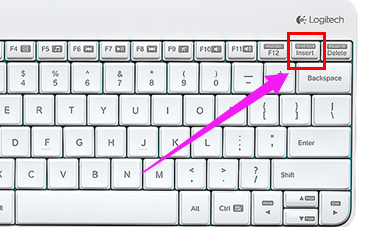
键盘载图6
以上就是关闭笔记本小键盘的操作方法了。
键盘,笔记本小键盘,关闭小键盘,笔记本








